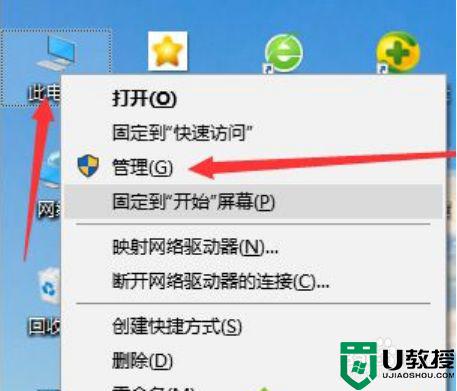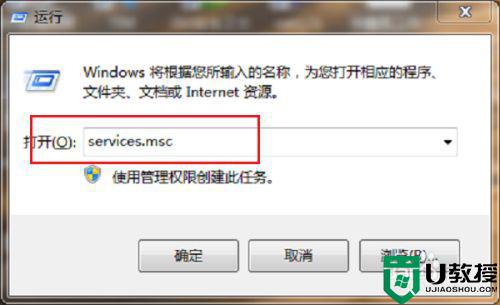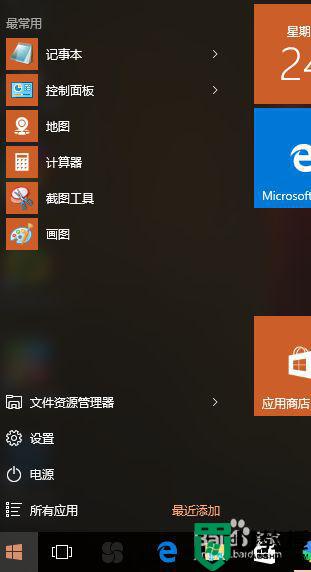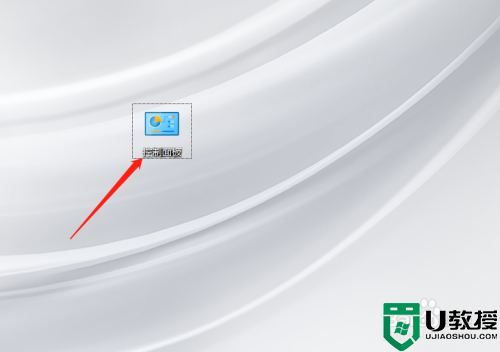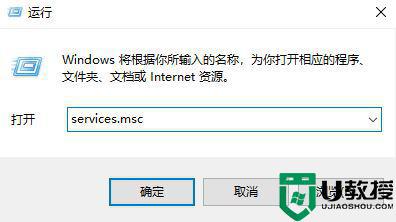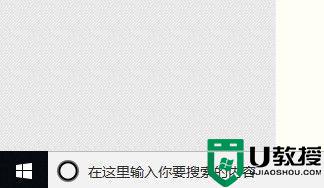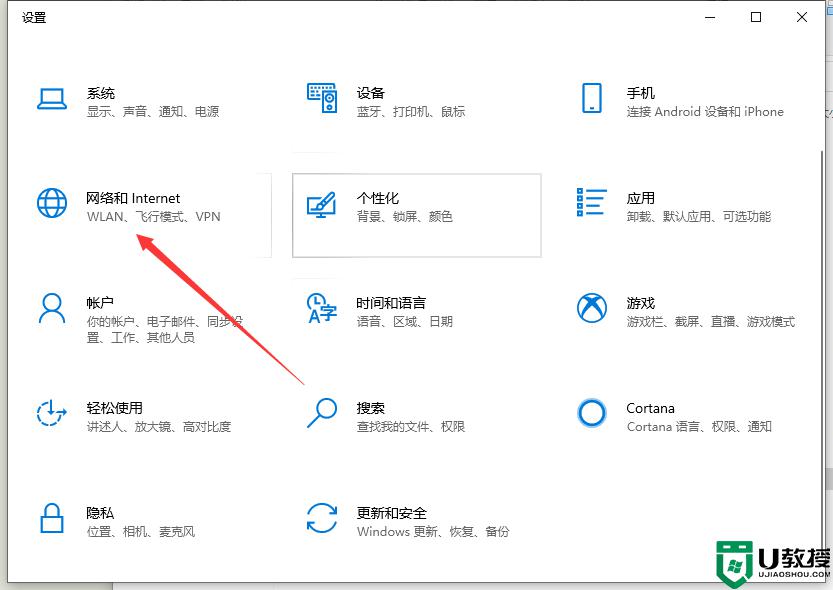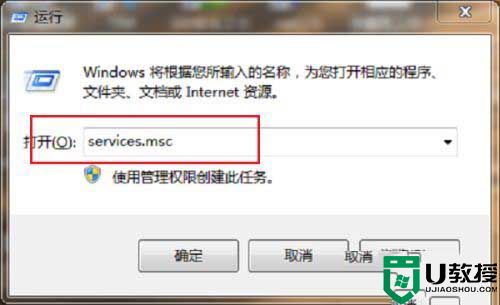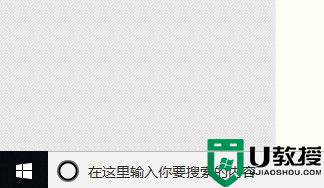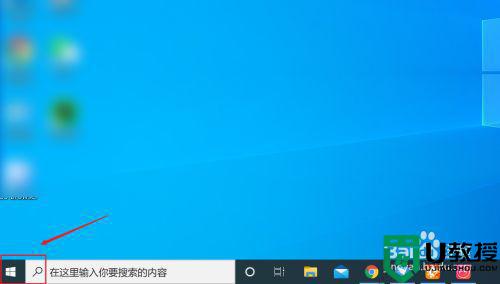win10提示无法更改设置防火墙0x80070422修复方法
时间:2021-04-30作者:xinxin
对于新入手的win10电脑,很多设置都是需要进行更改的,也能够让用户使用起来更加的舒适,其中也包括系统自带的防火墙功能,不过在对防火墙进行更改时就出现无法更改提示错误0x80070422的现象,面对这种现象小编在这里就来告诉大家win10提示无法更改设置防火墙0x80070422修复方法。
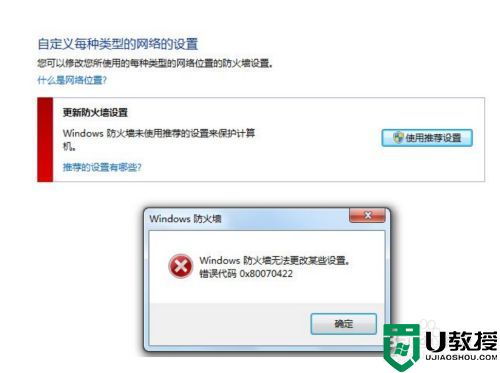
推荐下载:windows10精简版镜像
具体方法:
1、鼠标右击桌面上的此电脑,在弹出的菜单中点击管理。
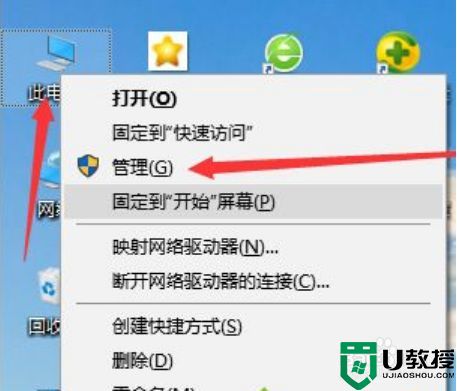
2、在打开的界面中点击 服务和应用程序,展开,点击服务,在右侧界面找到winodws firewall,双击打开。

3、在打开的界面中将 启动类型选为 自动,点击应用。
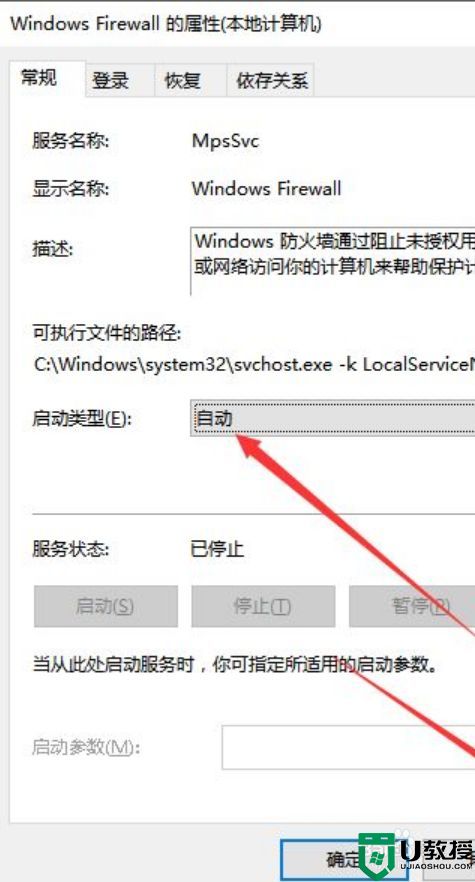
4、点击启动,确定,完成设置,然后去开启防火墙。
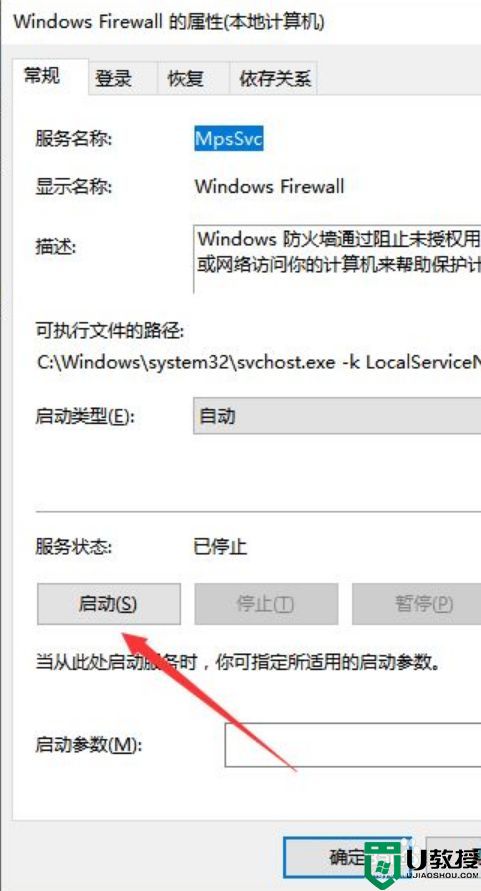
以上就是关于win10提示无法更改设置防火墙0x80070422修复方法了,有遇到相同问题的用户可参考本文中介绍的步骤来进行修复,希望能够对大家有所帮助。
相关教程:
win10防火墙无法启动